win10输入法设置模糊音如何操作?
发布时间:2020-05-21 15:44:33 作者:佚名  我要评论
我要评论
相信许多用户在用输入法时会遇到无法打出全部字母的情况,那么你有设置模糊音的话就可以不用全打出来。还有些用户由于地处的问题发音不一样,所以有些字也不出来,不过设置模糊音可能就可以打出来了,那么win10输入法如何设置模糊音呢,赶紧看看吧
大家都知道,相信许多用户在用输入法时会遇到无法打出全部字母的情况,那么你有设置模糊音的话就可以不用全打出来。还有些用户由于地处的问题发音不一样,所以有些字也不出来,不过设置模糊音可能就可以打出来了,那么win10输入法如何设置模糊音呢?下面我们就一起来看看windows10怎么设置模糊音输入,感兴趣的朋友不要错过了。
win10模糊音输入设置步骤:
1、进入设置选项,如下图所示:

2、在设置界面点击区域和语言,如下图所示:

3、选择区域和语言,如下图所示:

4、点击中文显示语言,如下图所示:

5、点击选项按钮,如下图所示:

6、在键盘选项点击微软拼音输入法,再点击选项,如下图所示:

7、在选项中找到模糊音,一次打开开关即可,如下图所示:

以上就是win10输入法设置模糊音的方法,有需要设置的用户可以根据以上步骤来操作,希望可以帮到大家。
相关文章
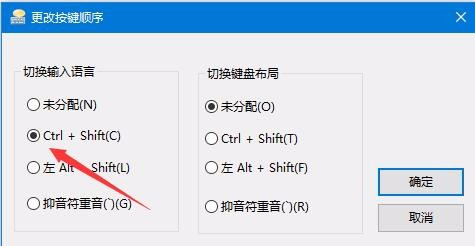 Win10预览版1803输入法切换快捷键怎么设置? Win10预览版1803系统中有很多输入法,想要设置输入法切换的快捷键,该怎么设置呢?下面我们就来看看详细的教程,需要的朋友可以2018-07-30
Win10预览版1803输入法切换快捷键怎么设置? Win10预览版1803系统中有很多输入法,想要设置输入法切换的快捷键,该怎么设置呢?下面我们就来看看详细的教程,需要的朋友可以2018-07-30 win10怎么给不同的软件设置不同的输入法?想要让不同的软件默认的输入法也不同,这样就不用切换输入法了,该怎么设置不同的输入法呢?下面我们就来看看详细的教程,需要的2017-04-26
win10怎么给不同的软件设置不同的输入法?想要让不同的软件默认的输入法也不同,这样就不用切换输入法了,该怎么设置不同的输入法呢?下面我们就来看看详细的教程,需要的2017-04-26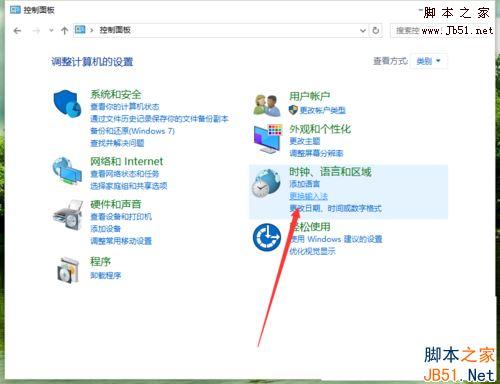
Win10怎么设置默认输入法?Win10系统设置默认输入法的方法
Win10怎么设置默认输入法?很多朋友们可能还不会,下面小编就给大家带来Win10系统设置默认输入法的方法,一起来看看吧2017-01-05win10添加删除输入法在哪设置 win10添加删除输入法的方法
win10怎么添加删除输入法呢?这篇文章主要为大家介绍了win10添加删除输入法的方法,一起来看吧2017-01-05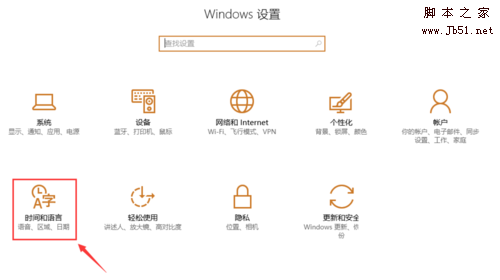
Win10输入法繁体简体怎么设置?Win10输入法设置繁体和简体的方法
Win10输入法繁体简体怎么设置?很多朋友们可能还不会,下面小编就给大家带来Win10输入法设置繁体和简体的方法,一起来看看吧2016-12-26- 很多朋友都想自己打出韩语来,但是苦于自己的电脑没有韩语输入法,今天小编就为大家介绍win10系统怎么设置韩文输入法,不会的朋友可以参考一下2016-05-12
- 最近,一些升级了Win10系统的用户反映说:找不到Win10系统的输入法设置选项。那么,Win10系统的输入法设置在哪里呢?下面小编就为大家详细介绍一下,来看看吧2016-03-11
- win10系统中怎么设置微软拼音自定义短语?win10中自带的玩微软拼音很好用,想给微软拼音添加一些常用的短语,这样输入效率会更高,该怎么设置呢?下面分享微软拼音设置自定2016-02-01
- WIN10的更新自带了微软输入法,而这款输入法也是功能强大,几乎包含了全球各种语言的输入法,虽然装机只自带了本机语言的输入法,但是添加输入法也是非常容易的。那么win102016-01-28
 win10怎么更改默认输入法?怎么将搜狗输入法设置为默认?还有不知道的朋友一起看看吧(此教程适合所有输入法的设置,包括百度输入法默认设置、QQ输入法默认设置等)2020-06-18
win10怎么更改默认输入法?怎么将搜狗输入法设置为默认?还有不知道的朋友一起看看吧(此教程适合所有输入法的设置,包括百度输入法默认设置、QQ输入法默认设置等)2020-06-18


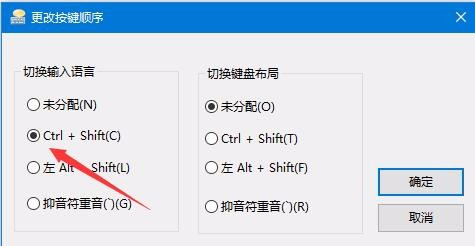

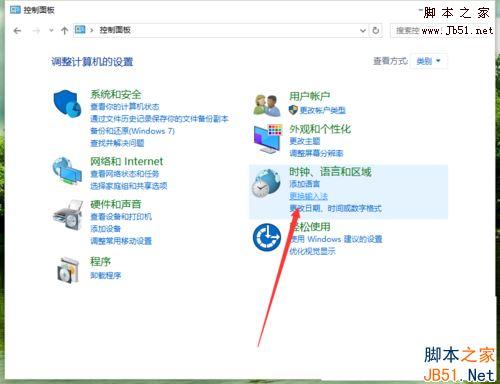
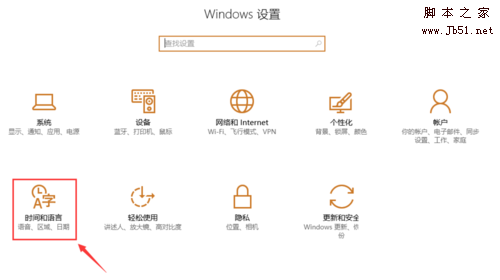

最新评论